Failu sakārtot nav viegli. Jums jāpiespiež sevi iedziļināties ieradumā dot failiem pareizus nosaukumus, saglabāt tos pareizajā mapē un pārliecināties, ka esat iztīrījis failus, kas jums vairs nav nepieciešami. Ja organizējat vecākus failus, vislabāk ir izpētīt failu pārdēvēšanas utilītas, kas to varētu atvieglot. Diezgan laba pieeja failu organizēšanai ir visu saistīto ievietošana mapē. Pēc tam failus var pārdēvēt par vecāku mapes nosaukumu, lai tos būtu viegli meklēt. Pārdēvēšana var būt nogurdinoša, tāpēc šeit ir divi ātri veidi, kā pārdēvēt failus vecāku mapes nosaukumā sistēmā Windows 10.
Windows pārdēvēšanas funkcija
Šī ir iebūvēta funkcija operētājsistēmā Windows 10,ar kuru jūs varat atlasīt visus vai vairākus mapē esošos failus un uz lentes noklikšķināt uz pogas Pārdēvēt. Tas ievadīs vārda rediģēšanas režīmu pēdējam failam un jūs varat ievadīt jauno vārdu, šajā gadījumā tādu pašu nosaukumu kā mapei, un pieskarties ievadīt. To darot, visi mapē esošie faili tiks pārdēvēti uz to pašu vārdu. Windows izvairīsies no dublikātu izveidošanas, pievienojot numuru to failu beigās, kuriem ir tāds pats paplašinājums.

Lielapjoma pārdēvēšanas lietderība
Ja vēlaties, lai tas viss būtu jums noderīgs, mēs iesakām to izmantot Lietderība lielapjoma pārdēvēšana. Tas ir lieliski, neatkarīgi no tā, kā jums ir jāpārdēvē faili. Jūs varat tos pārdēvēt vai pievienot viņu pašreizējiem failu nosaukumiem, kaut ko pievienojot tā sākumā vai beigās.
Lejupielādējiet, instalējiet un palaidiet utilītu Lielapjoma pārdēvēšana. Pirmais, kas jums jādara, ir lietotnes rīkjoslā dodieties uz vienumu Pārdēvēšanas opcijas un atlasiet “Novērst dublikātus”.
Pēc tam izmantojiet navigācijas kolonnu pa kreisi līdzdodieties uz mapi, kurā vēlaties pārdēvēt failus. Mēs strādāsim ar pieņēmumu, ka vēlaties visiem mapē esošajiem failiem piešķirt tādu pašu nosaukumu kā mapei. Kad esat atlasījis mapi, labajā rūtī atlasiet visus tajā esošos failus.
Skatiet zemāk esošo ekrānuzņēmumu, lai uzzinātu, kas jums jādara tālāk. Iekš Vārds (2) lauku (1), atveriet nolaižamo vārdu Name un atlasiet Remove. Iekš Pievienot mapes nosaukuma lauku (2), atveriet nolaižamo izvēlni blakus laukam Name un atlasiet Prefix, un, visbeidzot, laukā Filtru sadaļa (3), atlasiet opciju Apakšmapes. Tas neļaus apakšmapes pārdēvēt. Varat to atstāt bez izvēles, ja vēlaties, lai apakšmapes tiktu pārdēvētas arī par vecāku mapes nosaukumu. Noklikšķiniet uz pogas Pārdēvēt un apstipriniet ekrānā redzamos uzvedinājumus / apstiprinājumus.
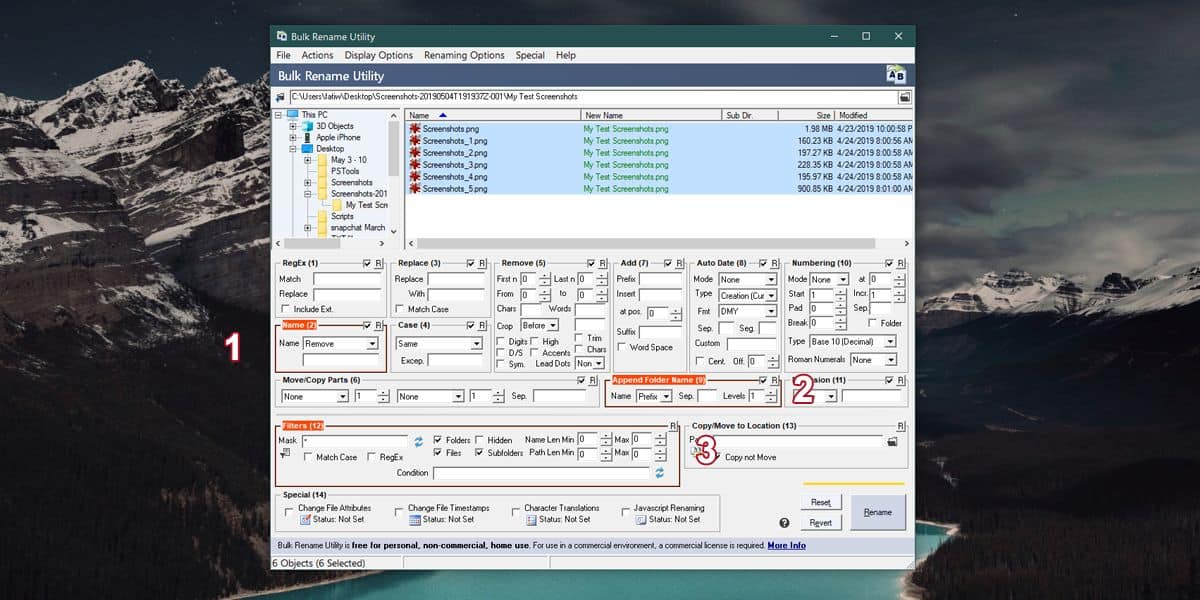
Lietderību lielapjoma pārdēvēšanai ir mazliet grūtijo tas var diezgan daudz darīt, ciktāl tas attiecas uz failu pārdēvēšanu. Ja vēlaties pārdēvēt failus un mapes pēc kāda cita nosaukšanas modeļa, šī lietotne, iespējams, palīdzēs jums to izdarīt.













Komentāri